travel hacks
明智出行:避免數據帳單意外的 8 個基本技巧
使用這些技巧來控制您的數據使用量
前往新目的地旅行是一次令人振奮的體驗,它能讓您探索陌生的風景,品味不同的文化,並留下難忘的回憶。旅途中如此豐富多彩,您最不想遇到的就是還要擔心飛漲的數據漫遊費用,甚至更糟的是,流量耗盡。
為了確保您在旅行期間保持連線而不會產生過高的費用,我們提供了一系列寶貴的提示和技巧,以幫助您在探索世界時避免意外的數據費用。
完成這些提示後,你還可以找到我們的指南如何檢查剩餘資料量有助於在旅行時監控您的數據使用情況。

1.設定資料警告和限制
在開啟旅程之前,請務必熟悉您的行動電信商的數據套餐。查看數據流量限額、漫遊費以及他們可能提供的任何特殊國際套餐。了解套餐的具體內容有助於您設定切合實際的數據使用目標,避免帳單上出現意外的驚喜。
如今,大多數 Android 裝置都支援設定流量警告和限制——當您的流量消耗達到該週期的流量警告等級時,您會收到通知;一旦達到限制,您的行動數據流量將被關閉。根據您的流量套餐和限額配置這些警告和限制,您將能夠避免套餐出現意外情況。
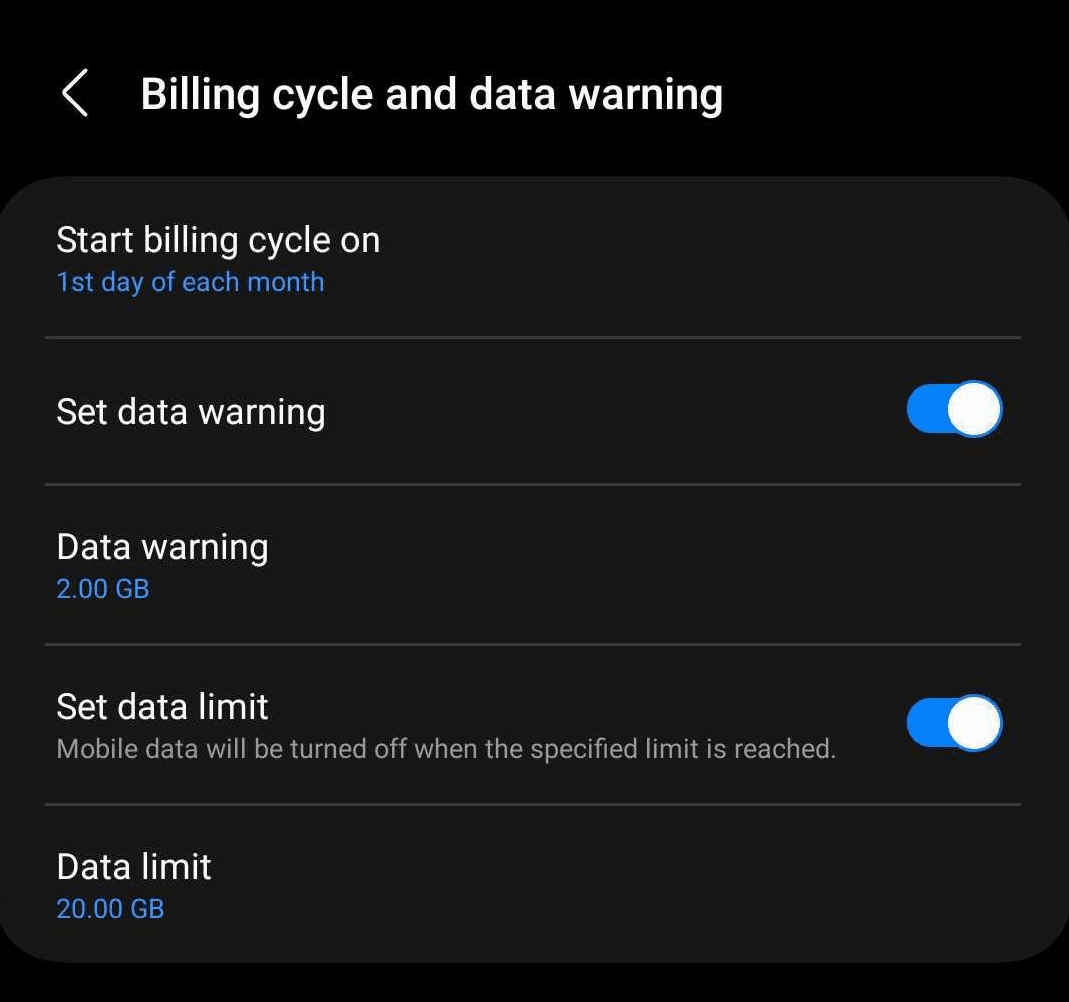
iOS 系統沒有內建流量來使用管理功能。不過,你仍然可以在**設定>移動數據。**無論您使用的是 Android 還是 iOS,請記住在旅行前重置統計數據,以準確了解旅行中使用了多少數據!
2. 選擇正確的 SIM 卡進行資料傳輸
如今大多數智慧型手機都支援多 SIM 卡。如果您安裝了多張 SIM 卡(或 eSIM 卡),您可以選擇使用哪張 SIM 卡撥打電話、傳送訊息和使用流量。如果您購買的是本地 SIM 卡或 eSIM 卡用於旅行,請確保您選擇了正確的 SIM 卡。如果您的流量使用仍設定為本地 SIM 卡,則可能會產生意外流量費用!
如果您要購買 SIM 卡或 eSIM 卡用於旅行,我們建議您先關閉裝置上的「數據漫遊」功能,並在安裝並設定好正確的 SIM 卡流量使用情況後再開啟。我們還建議您為不同的 SIM 卡命名——因為如果所有 SIM 卡都只是命名為“SIM 1”、“SIM 2”等,那麼真的很容易混淆。
請記住關閉「允許蜂窩數據切換」以防止其他 SIM 卡使用!
對於 iOS 裝置:
- 前往設定 > 行動數據
- 輕敲行動數據
- 選擇您喜歡的數據 SIM 卡。
對於三星設備:
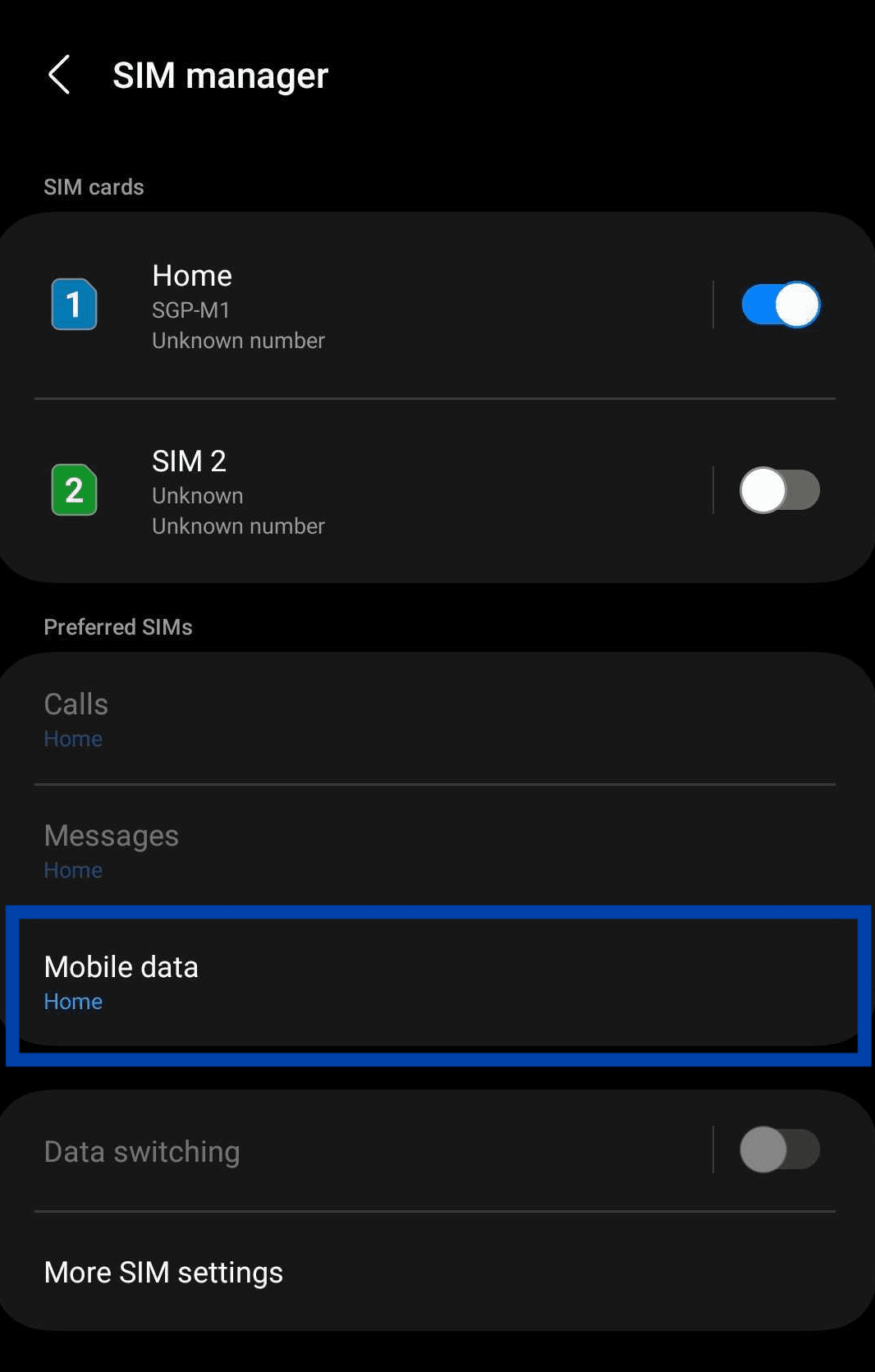
- 前往設定 > 連線 > SIM 管理員
- 在「首選 SIM 卡」下,選擇**'行動數據**'
- 選擇您喜歡的數據 SIM 卡
對於 Google 裝置:
- 前往設定 > 網路和 Internet > SIM 卡
- 在您的網路下,選擇每個 SIM 卡以設定該 SIM 卡的首選項
- 僅為您將使用數據的 SIM 卡選擇“數據”
3. 盡可能使用 Wi-Fi
旅行期間,您大部分時間都會外出,因此無法隨時保持 Wi-Fi 連線。但只要有可能,請充分利用可用的免費 Wi-Fi 熱點!飯店、機場和咖啡館等場所通常提供免費 Wi-Fi。一些購物中心和餐廳也提供免費 Wi-Fi。
只要找到安全可靠的Wi-Fi網絡,就立即連接,以節省行動數據流量。不過,透過公開Wi-Fi存取敏感資訊(例如網路銀行或個人帳戶)時,請務必謹慎,避免潛在的安全風險。

4.限制應用程式後台刷新
許多應用程式即使您未主動使用,也會在背景持續消耗資料。這些應用程式會在背景消耗資料來同步電子郵件、文件、刷新社交動態等。這有助於保持您的應用程式和資料處於最新狀態,但如果您正在旅行,何不趁此機會放慢腳步,暫時告別日常生活的喧囂呢?
您可以透過調整智慧型手機作業系統的設定來限制非必要應用程式的後台資料使用。這可以確保只有關鍵應用程式在旅行時訪問互聯網,從而節省寶貴的數據以用於更重要的任務。
對於 iOS 裝置:
- 前往設定 > 常規
- 輕敲後台應用程式刷新並將其關閉。
對於 Android 裝置:
- 前往設定 > 連線 > 數據使用 > 移動數據
- 從使用情況圖中選擇一個應用程式。
- 關允許使用後台數據
5.開啟低資料模式
如果您安裝了 iOS 13 或更高版本,您可以開啟低資料模式來減少流量消耗。不同的應用程式會以不同的方式減少流量消耗,但通常情況下,開啟低數據模式後,通常會限制後台流量使用、自動下載和更新,以及降低串流媒體播放的品質——基本上涵蓋了本文的大部分技巧。
以下是如何為你的 iPhone 開啟低數據模式:
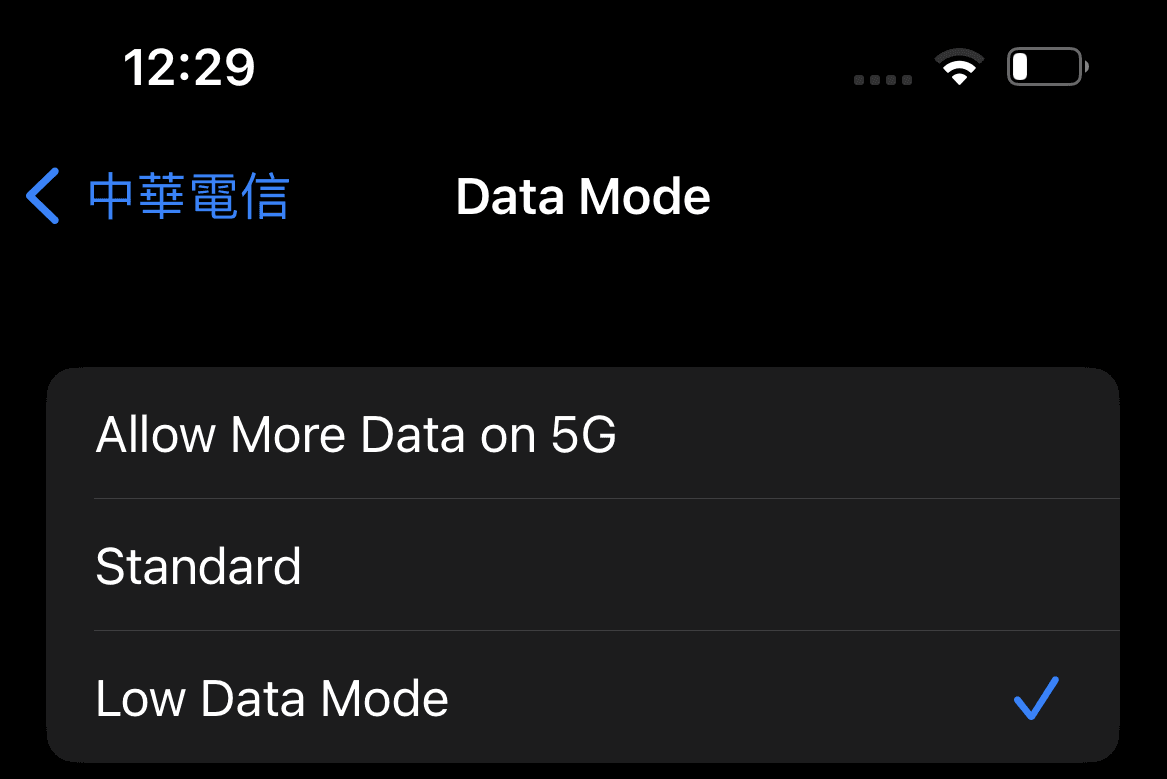
- 前往設定 > 行動數據。
- 使用數據竊聽電話線。
- 選擇資料模式並開啟低數據模式。
在 Android 上,有一個類似的功能,但它被稱為“資料保護模式'。如果有些應用程式仍然需要後台資料使用,那麼也可以將這些應用程式加入排除清單。
以下是如何開啟三星智慧型手機的資料保護模式:
- 前往設定 > 連接>數據使用量 > 資料保護程式。
- 開啟資料保護程式。
以及如何在您的 Google 裝置上啟用它:
- 前往設定 > 網路與網際網路 > 資料保護程式。
- 輕敲使用資料保護程式。
6.關閉Wi-Fi助手
您也可以透過關閉 Wi-Fi 助理(也稱為網路交換機在 Android 上。 Wi-Fi 助理的工作原理是,當您的 Wi-Fi 訊號過弱時,它會將您的連線切換到蜂窩網路。此功能預設為啟用,以確保穩定的網路連線—這對於日常使用來說非常方便,但在旅行時可能會導致意外的漫遊費用。
以下是關閉 iPhone 上的 Wi-Fi 助理的方法:
- 前往設定.
- 輕敲行動數據。
- 滾動到底部並關閉Wi-Fi 助手。
以及如何關閉 Android 上的網路開關:
- 前往設定。
- 輕敲連接> 無線上網。
- 點按角落的三個點並選擇先進的。
- 關切換到行動數據。
7. 擁抱離線模式
如今,許多應用程式都支援下載內容到您的裝置上,無論是地圖、視聽內容,還是瀏覽器頁面。雖然不可能將整個互聯網內容下載並保存到您的設備,但您可以在規劃階段先下載旅行中可能需要的基本資源。
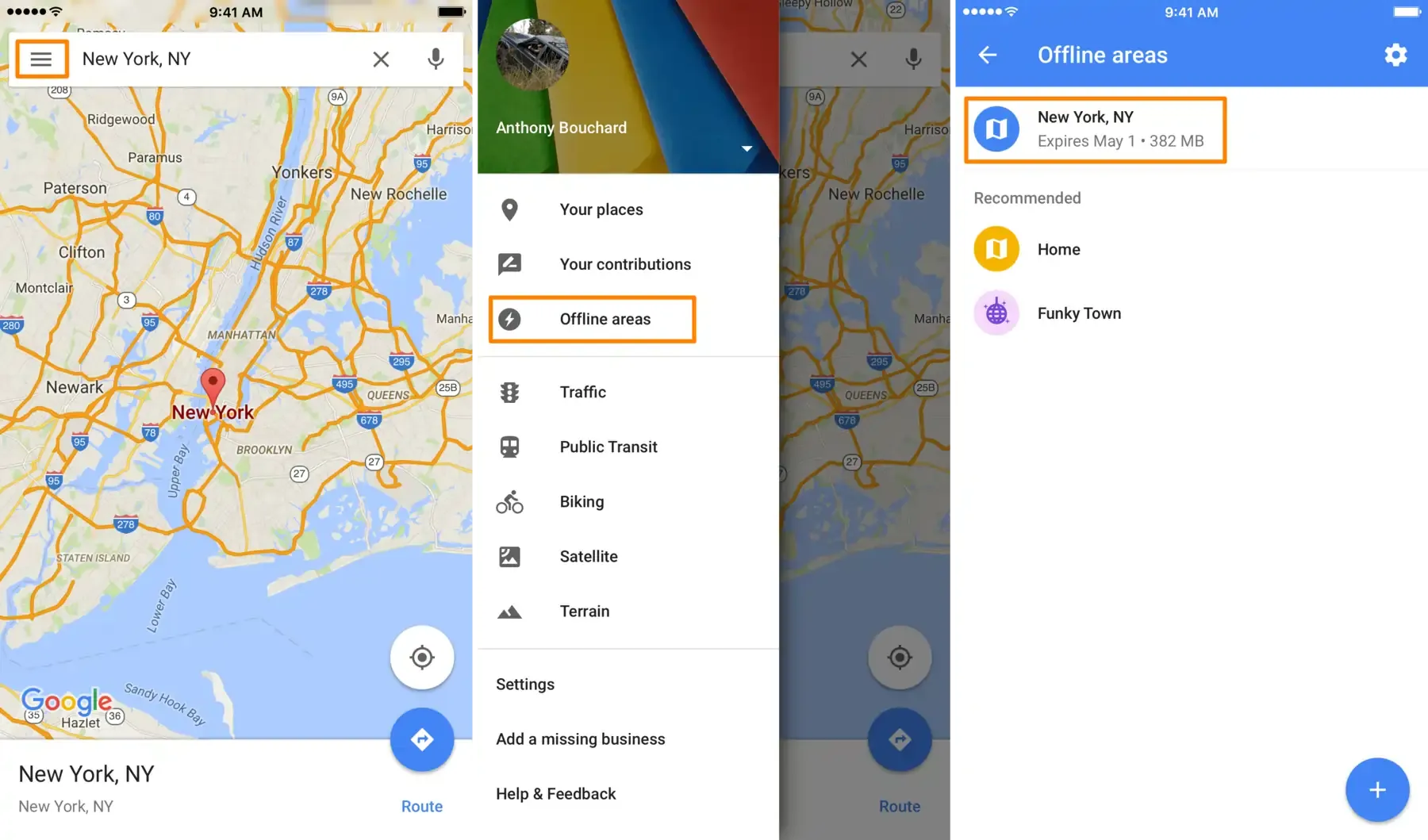
不要依賴即時導航,出發前下載目的地的離線地圖。像Google地圖、HERE WeGo 和 Maps.me 這樣的應用程式可以讓你下載特定區域的地圖,並在不消耗行動數據的情況下使用 GPS。這樣,你無需連接互聯網即可導航,並節省大量數據流量。
串流音樂和影片內容會快速耗盡你的流量。旅行前,請將你喜愛的音樂、Podcast和電影下載到你的裝置上,這樣你就可以離線享受娛樂了。此外,一些串流音樂應用程式提供離線模式,讓你可以儲存播放列表,以便稍後在不消耗流量的情況下收聽。
許多瀏覽器還允許您將 HTML 頁面下載到您的裝置。如果您在旅途中可能會用到某些頁面,可以提前下載並儲存,以便離線時參考。尤其是如果這些頁麵包含大量圖片,提前下載將有助於減少您的資料流量!
8.關閉自動備份
無論您使用的是 iOS 還是 Android 系統,您的資料都可能備份到某種形式的雲端儲存。無論您使用的是哪種雲端存儲,您的照片和文件都會定期同步到這些雲端存儲中,這可能會在不知不覺中造成大量的數據流量消耗!
為了避免自動備份過度消耗數據,請將您的設定切換為僅在 Wi-Fi 上同步和備份數據。如果您還有其他需要定期同步資料的應用程式,您可以從裝置設定頁面或單一應用程式的設定中進行此操作。